先前開發的功能都是只有在本機執行,頂多同一個區域網路的用戶可以使用服務,還是得想個辦法讓其他外網用戶也能連線,不然怎麼炫耀自己的世界呢?
第一種能讓外網連入的方式就是自己去申請固定IP,並將外部IP使用NAT穿透到主機IP達到目的,但這樣也會有個問題發生,首先當服務開啟時主機就會耗費一定的效能,如果只有一台電腦並且拿來當主機時可能會發生打PUBG打到一半記憶體直接滿爆遊戲崩潰其他三個隊友也崩潰的狀況,再來就是因為要提供24小時服務的話電腦也必須持續開著,像我本人的電腦風扇有點老化只要開機就會有稍微的異音出現,晚上睡覺如果電腦開著其實蠻受不了的,還有如果有一定量的用戶的話網路頻寬勢必也會被佔據,愛追劇的媽媽一定會追著問說為什麼每個月花一堆錢繳網路費連看個劇都要在那邊愛的魔力轉圈圈。
為了避免上述麻煩也為了跟國際接軌增加戰鬥力所以就來學習雲端服務平台吧,目前全球有四大平台:AWS、GCP、Azure、Alibaba,各自有各自的優勢,例如Alibaba偏向中國市場,Azure走微軟客群,GCP在台灣有設點並且在價格上似乎有優勢,但因為我一開始學習的是AWS,而且AWS在註冊的頭一年有許多服務都是免費的,所以就用AWS來作為範例,那今天就把帳號註冊起來吧
首先來到AWS的官方網站,按照註冊帳號的流程把資料填完就可以獲得帳號了,因為我的帳號已經註冊太久了有點不是非常記得註冊流程了,但應該是有一個步驟會需要綁定信用卡並且會先刷一塊錢美金的樣子,不用太擔心這不是詐騙。
這邊要特別介紹的是IAM服務裡面的MFA多重驗證功能,要知道帳號是已經有綁定一張有額度的信用卡,如果帳號被盜用的話可能會被開非常多的虛擬機用來挖礦,那當下個月收到帳單時可能就會想要放棄人生了,所以讓帳號有多重驗證是一件非常重要的事情。
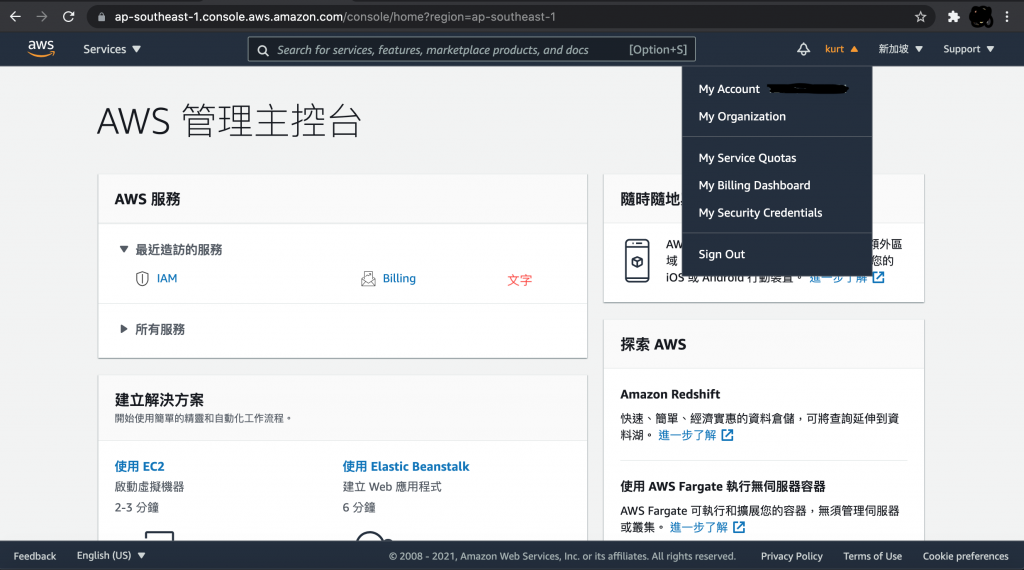
登入帳號後在右上角選取自己的帳號後會看到一個My Security Credentials的選項,就會看到多重驗證的選項
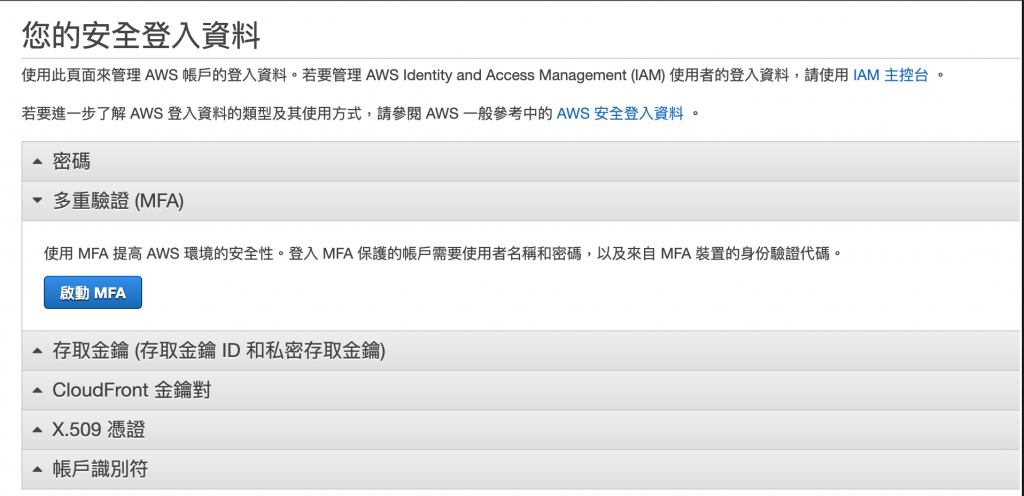
點選啟動MFA,選擇虛擬MFA裝置後會出現一個QRCode,然後於自己的行動裝置搜尋Authenticator並將其下載安裝,安裝後掃描該QRCode就會看到Authenticator列表上多了一個六碼的字串,將連續的兩個字串填入驗證欄後送出就完成MFA的設定了,之後如果要登入AWS帳號就必須搭配手機的MFA碼,馬上讓自己的帳號安全大大提升。
今天AWS最重要的初體驗就到這邊結束了,謝謝觀看的各位,請記得按讚分享開啟小鈴鐺,你的支持會讓按讚數+1。
